Preenchendo o Formulário
Objetivo: Permitir que o estudante inicie uma nova solicitação de serviço junto à Coordenação de Registro e Controle Acadêmico (CRCA).
Caminho de Acesso: Módulo “Estudante” -> Menu “Secretaria Virtual - CRCA” -> Tela “Solicitar”
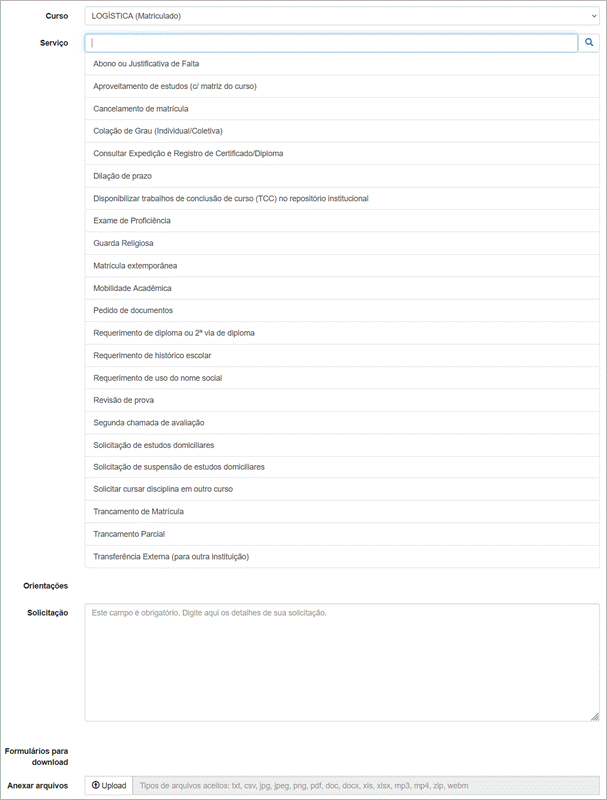
Figura 1. Tela “Solicitar (Nova Solicitação à CRCA)”
Preenchendo o Formulário:
- Dados da Solicitação (Parte Superior da Tela):
○ Curso: Exibe o curso do estudante e a situação atual (ex.: LOGÍSTICA (Matriculado)). Caso o estudante esteja matriculado em mais de um curso, basta selecionar o curso desejado.
○ Serviço: Um campo de seleção onde o estudante escolhe o tipo de serviço que deseja solicitar à CRCA. Ao clicar no campo, uma lista de serviços disponíveis é exibida:
i. Abono ou Justificativa de Faltas,
ii. Aproveitamento de estudos (c/ matriz do curso),
iii. Cancelamento de matrícula,
iv. Colação de Grau (Individual/Coletiva),
v. Consultar Expedição e Registro de Certificado/Diploma,
vi. Dilatação de prazo,
vii. Disponibilizar trabalhos de conclusão de curso (TCC) no repositório institucional,
viii. Exame de Proficiência,
ix. Guarda Religiosa,
x. Matrícula extemporânea,
xi. Mobilidade Acadêmica,
xii. Pedido de documentos,
xiii. Requerimento de diploma ou 2ª via de diploma,
xiv. Requerimento de histórico escolar,
xv. Requerimento de uso do nome social,
xvi. Revisão de prova,
xvii. Segunda chamada de avaliação,
xviii. Solicitação de estudos domiciliares,
xix. Solicitação de suspensão de estudos domiciliares,
xx. Solicitar cursar disciplina em outro curso,
xxi. Trancamento de Matrícula,
xxii. Trancamento Parcial,
xxiii. Transferência Externa (para outra Instituição).
Observação: A disponibilidade dos serviços varia de acordo com a situação do curso. Por exemplo, o formulário de “Dilação de prazo” não será exibido para cursos já concluídos (situação “Formado”).
○ Botão de Busca (lupa): Permite (opcionalmente) buscar por um serviço específico dentro da lista.
- Detalhes da Solicitação (Parte Inferior da Tela):
○ Orientações: Uma área onde podem ser exibidas orientações gerais ou específicas sobre o processo de solicitação.
○ Solicitação: Uma caixa de texto onde o estudante deve digitar os detalhes da sua solicitação, justificativas ou informações adicionais. O preenchimento desse campo é obrigatório.
○ Formulários para download: Uma seção destinada à disponibilização de formulários específicos que o estudante poderia precisar preencher e anexar à solicitação. Atualmente, encontra-se em desuso, pois os formulários passaram a ser dinâmicos e são preenchidos diretamente na tela, logo abaixo da opção “Anexar arquivos”.
○ Anexar arquivos: Uma seção com um botão “Upload” que permite ao estudante anexar arquivos à sua solicitação. Abaixo, são listados os tipos de arquivos aceitos:
i. Arquivos de Texto / Documentos:
.txt - Arquivo de texto simples, sem formatação (só caracteres).
.csv - Arquivo de texto com dados separados por vírgulas, usado em planilhas.
.pdf - Arquivo com formatação fixa, ideal para preenchimento digital de requerimentos, mantendo a aparência e estrutura do documento.
.doc - Documento de texto do Microsoft Word (formato antigo).
.docx - Documento de texto do Microsoft Word (formato atual).
ii. Planilhas:
.xls - Planilha do Microsoft Excel (formato antigo).
.xlsx - Planilha do Microsoft Excel (formato atual).
iii. Imagens:
.jpg / .jpeg - Imagem compactada com perda de qualidade; ideal para fotos.
.png - Imagem compactada sem perda de qualidade; suporta transparência.
iv. Áudio:
.mp3 - Formato de áudio comprimido com perda leve e compatível com quase tudo.
v. Vídeo:
.mp4 - Formato de vídeo popular, compactado e com boa qualidade.
.webm - Formato de vídeo otimizado para web, leve e moderno.
vi. Compactação:
.zip - Arquivo compactado que pode conter vários arquivos ou pastas.
Observação: O acompanhamento das solicitações deve ser feito pela tela “Acompanhar”, localizada no menu “Secretaria Virtual”.

Nenhum comentário